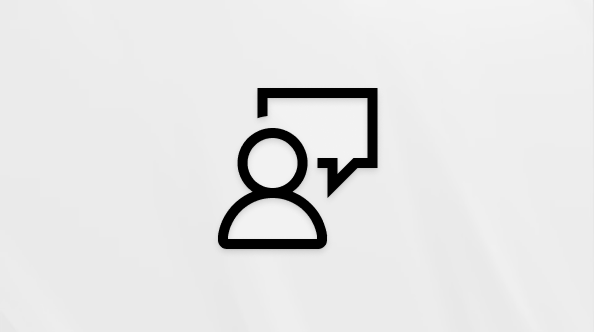Marca de agua para reuniones de Teams
Nota: La marca de agua está disponible como parte de Teams Premium, una licencia complementaria que proporciona características adicionales para que las reuniones de Teams sean más personalizadas, inteligentes y seguras. Para obtener acceso a Teams Premium, póngase en contacto con su administrador de TI.
Proteja el contenido confidencial durante las reuniones aplicando una marca de agua.
Al aplicar una marca de agua, los participantes verán su propia dirección de correo electrónico superpuesto en el contenido compartido en la ventana de la reunión. Esto disuadir a los usuarios de tomar capturas de pantalla no autorizadas de contenido compartido.
Aplicar marcas de agua a la reunión
Para aplicar marcas de agua a una reunión, actítelas antes de que se inicie la reunión. Si activa las marcas de agua después de que se inicie una reunión, la configuración no surte efecto a menos que todos abandonen la reunión y se vuelvan a unir.
Para aplicar marcas de agua al contenido compartido en una reunión:
-
Seleccione Calendario
-
Haga doble clic en un evento.
-
Seleccione Editar
-
Si ha hecho doble clic en una instancia de una serie de reuniones, seleccione si desea editar Este evento, Este y todos los eventos siguientes o Todos los eventos de la serie.
-
-
Seleccione Opciones de reunión
-
En Protección avanzada
-
Active la opción Aplicar una marca de agua al contenido compartido para aplicar una marca de agua cuando alguien comparte su pantalla.
-
Active la opción Aplicar una marca de agua a la fuente de vídeo de todos los usuarios para aplicar una marca de agua sobre la fuente de vídeo de los usuarios. Use esta opción cuando los usuarios usen sus cámaras para compartir objetos físicos, como pizarras y documentos. Para obtener más información, consulte Compartir pizarras y documentos con la cámara en reuniones de Microsoft Teams.
-
-
Selecciona Guardar.
-
Seleccione Calendario
-
Seleccione una reunión o evento.
-
Seleccione Editar.
-
En la descripción de la reunión, mantenga presionada la tecla Ctrl y seleccione Opciones de reunión.
-
En Protección avanzada
-
Active la opción Aplicar una marca de agua al contenido compartido para aplicar una marca de agua cuando alguien comparte su pantalla.
-
Active la opción Aplicar una marca de agua a la fuente de vídeo de todos los usuarios para aplicar una marca de agua sobre la fuente de vídeo de los usuarios. Use esta opción cuando los usuarios usen sus cámaras para compartir objetos físicos, como pizarras y documentos. Para obtener más información, consulte Compartir pizarras y documentos con la cámara en reuniones de Microsoft Teams.
-
-
Selecciona Guardar.
Personalizar marcas de agua
Personalice las marcas de agua en la reunión eligiendo el patrón de marca de agua y ajustando su nivel de transparencia.
Para personalizar las marcas de agua:
-
Seleccione Calendario
-
Haga doble clic en un evento.
-
Seleccione Editar
-
Si ha hecho doble clic en una instancia de una serie de reuniones, seleccione si desea editar Este evento, Este y todos los eventos siguientes o Todos los eventos de la serie.
-
-
Seleccione Opciones de reunión
-
En Protección avanzada
-
Active los botones de alternancia de las marcas de agua que quiera aplicar.
-
Ajuste el control deslizante Nivel de transparencia de las marcas de agua que ha activado para que el patrón parezca más o menos opaco.
-
-
Selecciona Guardar.
-
Seleccione Calendario
-
Seleccione una reunión o evento.
-
Seleccione Editar.
-
En la descripción de la reunión, mantenga presionada la tecla Ctrl y seleccione Opciones de reunión.
-
En Protección avanzada
-
Active los botones de alternancia de las marcas de agua que quiera aplicar.
-
Ajuste el control deslizante Nivel de transparencia de las marcas de agua que ha activado para que el patrón parezca más o menos opaco.
-
-
Selecciona Guardar.
Limitaciones de marcas de agua
Consulte la tabla para obtener una lista de las variaciones de la experiencia de marca de agua y las correspondientes limitaciones de reunión.
|
¿Se ha habilitado la marca de agua? |
Limitaciones de reunión |
|---|---|
|
Si la marca de agua está habilitada para contenido compartido... |
Características no disponibles: modo conjunto, vista de galería grande, contenido compartido de cámaras |
|
Si la marca de agua está habilitada para la fuente de vídeo de todos los usuarios... |
Características no disponibles: modo conjunto, vista galería grande |
|
Si la marca de agua está habilitada... |
Solo audio (sin contenido compartido visible): VDI, participantes que no han iniciado sesión (participantes anónimos), Unirse invitado directo, desbordamiento de la reunión (más de 1.000 participantes), versiones anteriores de Teams, Microsoft Teams (versión preliminar) |
Solución de problemas
¿Puedo aplicar una marca de agua a una serie de reuniones? Sí, si habilita la marca de agua en las opciones de reunión, entrará en vigor para todas las reuniones de la serie.
Si ya tengo programada una reunión, ¿tengo que programar una nueva para usar la marca de agua en la reunión? No, puede abrir la reunión desde Outlook o desde el calendario de Teams, ir a Opciones de reunión y activar el botón de alternancia Aplicar una marca de agua . Asegúrese de seleccionar la única repetición o la serie de reuniones según sea necesario.
¿Puedo activar una marca de agua durante la reunión o desactivarla mientras estoy en la reunión? No, estos cambios para habilitar o deshabilitar la marca de agua no surtan efecto una vez iniciada la reunión. Debe habilitar una marca de agua antes de que se inicie la reunión. Los organizadores pueden activar la marca de agua desde Las opciones de reunión durante la reunión, pero la marca de agua no surte efecto a menos que todos salgan de la reunión y vuelvan a unirse a ella. Sin embargo, independientemente de si los participantes se van y se vuelven a unir, se habilitará en todas las reuniones futuras de la serie.
¿Por qué no puedo ver las características de marca de agua en Las opciones de reunión? Marca de agua solo está disponible si tiene una licencia de Teams Premium. Para asegurarse de que esta directiva está habilitada, póngase en contacto con su administrador de TI.
Temas relacionados
Etiquetas de confidencialidad para reuniones de Teams
Plantillas de reunión para reuniones de Teams
Para administradores de TI: Requerir una marca de agua para reuniones confidenciales de Teams